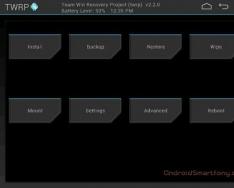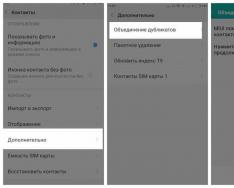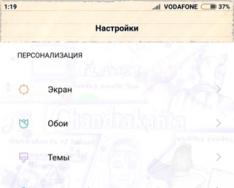Хэрэв та Xiaomi ухаалаг гар утсан дээр WhatsApp, Viber, VKontakte болон бусад шуурхай мессенжерээс мэдэгдэл хүлээн авах боломжгүй бол MiUI дээрх асуудлыг хэрхэн шийдэхийг танд үзүүлэх болно.
MiUi нь арын процессуудад саад учруулж болзошгүй бөгөөд заримдаа танд мэдэгдэхгүй байж болно.
Арга 1. Програмын арын үйл ажиллагааг унтраа
Налаштуванаас эхэлцгээе - Батерей ба бүтээмж.

"Идэвхгүй" дээр дарвал MiUI програмын үндсэн үйл ажиллагаанд саад болохгүй. Мөн дэлгэц түгжигдсэн үед бүх түлхэх мэдэгдлүүд илгээгдэх болно.

Эсвэл програмууд таны ухаалаг утасны батарейг шавхахгүйн тулд үүнийг унтраагаад "Програм сонгох" дээр дарна уу.

Мэдээлэл авах шаардлагагүй програмуудыг сонго. У tsomu vipadku tse WhatsApp.

MiUI нь WhatsApp програмд саад учруулахгүй бөгөөд танд мэдэгдэл илгээгдэхийн тулд "Хязгааргүй" зүйл дээр дарна уу. Бусад бүх хөтөлбөрүүд хяналтанд байсан бөгөөд тэдний үндсэн үйл ажиллагааг хязгаарласан.

Хэрэв энэ нь тус болохгүй бол бид өөр аргыг нэмнэ.
Арга 2. Autorun програмуудыг идэвхжүүл
Налаштування руу явцгаая - Зөвшөөрөгдсөн.


I шаардлагатай програмыг автоматаар ажиллуулах боломжийг олгоно. Хэн WhatsApp-тай вэ? Ингэснээр WhatsApp программ автоматаар эхлэх бөгөөд түлхэх мэдэгдлийн үйлчилгээ эхлэх болно.

Хэрэв энэ нь тус болохгүй бол бид гурав дахь аргыг нэмнэ.
Арга 3. Түгжигдсэн дэлгэц дээр харуулахыг зөвшөөрөх
Налаштування руу явцгаая - Зөвшөөрөгдсөн - Бусад зөвшөөрөл.

Бид шаардлагатай програм дээр дарна.

Та түгжигдсэн дэлгэц дээр мэдэгдлүүдийг үзүүлж, арын дэвсгэр дээр ажиллуулж болно.

Хэрэв энэ нь тус болохгүй бол дөрөв дэх аргыг нэмнэ үү.
Арга 4. Та Wi-Fi тохиргоог өөрчилж болно
Бид Тохиргоо - Зөвшөөрөгдсөн - Бусад зөвшөөрөл - Зөвшөөрөгдсөн - Wi-Fi руу шилжих хэсэгт очно.
Xiaomi-ийн шүтэн бишрэгчид шинэчлэгдсэн үйлдлийн системийг аль хэдийн үнэлдэг болсон. MIUI 8 нь батерейны ашиглалтыг автоматаар нэмэгдүүлдэг эрчим хүч хэмнэх горим, суурь програмуудыг хаах, системийн функцийг тохируулах болон зайг цэнэглэдэг чимээгүй роботуудын бусад роботуудыг багтаасан хэд хэдэн шинэ функцийг нэвтрүүлсэн. Өнөөдөр бид мэдэгдэл болон дэлгэцийн агшинг алдагдуулах талаар ярилцах болно. Ухаалаг гар утсаараа таны амьдралын ихэнх хэсгийг эзэлдэг хүмүүс ч гэсэн.
Урссан мессежийг хэрхэн засах вэ
Тэргүүлэх мэдээлэл
Автомат ажиллагааг сайжруулах
Эрчим хүч хэмнэх горимыг анхаарч үзээрэй
MIUI 8 дээр дэлгэцийн агшинг хэрхэн авах вэ
Дууны хэмжээг тохируулах, түгжих товчлууруудын хувьсах хослол
Нэмэлт самбарын дэлгэцийн агшинг хэрхэн авах вэ
Шуурхай бөмбөг ашиглан дэлгэцийн агшинг авна уу
Өргөтгөсөн дэлгэцийн агшин
Асуудсан мессежийг хэрхэн засах вэ MIUI 8
алдагдсан мэдээллийг устгаж болохгүй MIUI 8? Тэнхлэг хэд хэдэн удаа, яг үүн шиг .
MIUI-ийн хамгийн өргөн тархсан алдаануудын нэг буюу алдагдсан мэдэгдлүүд дээр гарч ирдэг алдаа нь үйлдлийн системийн үлдсэн хувилбарт байсаар байгаа бөгөөд энэ нь бүх Xiaomi ухаалаг гар утсанд ухамсаргүйгээр нөлөөлж байгаа бололтой. Надад MIUI-7 дээр байгаа Redmi Note 3-аас эхлээд асуудал гарсан боловч ухаалаг гар утсан дээр Gmail болон WhatsApp мэдэгдлүүд харагдахгүй байсан тул тэжээлийн хангамжийг засч, хоёр програмын давуу талыг асаахыг хүссэн. Үүний зэрэгцээ, Mi 5 нь миний тохиргоог хийлгүйгээр алдагдсан мэдэгдлүүдийг хүргэсэн.
MIUI 8 хувилбарт асуудал нь үйлдлийн системийн батерейны эрчимтэй зарцуулалттай холбоотой болохыг анхаарна уу, энэ нь таны гаджет ажиллахгүй байх үед суурь програмууд болон синхрончлолын үйлчилгээг хаадаг. Танд мэдэгдэхийн тулд та тэргүүлэх мэдэгдлүүдийг тохируулж, мэдэгдэл нь харагдахгүй байгаа програмуудад автоматаар ажиллуулахыг асаах ёстой.
Хоол нь өмнөх шигээ завгүй байгаа ч таны ухаалаг утсанд ядаргаатай мэдэгдлүүд ирэхгүй, цөөхөн хэдэн үг хэлэх боломжтой. Та MIUI 8 дээр алдагдсан мэдэгдлийг тохируулж чадсандаа баяртай байна.
Тэргүүлэх мэдээлэл
- Би тэр хэрүүлийн талаар танд мэдэгдэх болно.
- Програмын анхааруулгыг сонгоно уу.
- Сонгох шаардлагатай хөтөлбөрөө сонгоно уу.
- Нэгтгэсэн мэдэгдэл, дэлгэц түгжигдсэн үеийн мэдэгдэл, програмын тэмдгийн дүрс рүү очно уу.
- Нэн тэргүүнд өөрчлөх.

Хөтөлбөрийг эрэмбэлэх нь мессежийг нэгтгэхтэй холбоотой асуудлуудыг эрэмбэлэх боломжтой. Хэрэв та баярын мэдэгдэл хүлээн авахаа больсон бол автоматаар ажиллуулахыг унтрааж үзнэ үү.
Би үүнийг асаанаЧенна автоматаар эхлэхА
- Үндсэн дэлгэц дээрх Тохиргоог нээнэ үү.
- Хандалтын эрх рүү очно уу.
- Autorun товчийг дарна уу.
- Өөрт хэрэгтэй програмуудыг сонгоод автоматаар хатах болно.

Autorun-ийг нэмэгдүүлснээр програм нь үйлдлийн системийн батарейнд үлдэхгүй байх болно. Хэрэв та цэсэнд жагсаасан дууны програмыг ашигладаггүй бол (би Gmail-г автоматаар эхлүүлж чадахгүй) эрчим хүч хэмнэх горимыг асаана уу.
Эрчим хүч хэмнэх горимыг анхаарч үзээрэй
- Үндсэн дэлгэц дээрх Тохиргоог нээнэ үү.
- Зай ба бүтээмжийг сонгоно уу.
- Батерей дээр Керування дээр дар.
- Эрчим хүч хэмнэх горимд Vimk-г сонгоно уу.

Батерей хэмнэх горимыг асааснаар програмууд далд ажиллахгүйгээр үргэлжлүүлэн ажиллах боломжтой болно. Хэрэв та асуухгүйгээр илүү олон аргыг ашиглахыг хүсвэл дэлхийн MIUI ROM-г дахин суулгах сонголтыг авч үзэх хэрэгтэй.
Хэрхэн дэлгэцийн зураг авах вэ MIUI 8
Бид бүх мэдээллийг бэлтгэж дууссан тул одоо дэлгэцийн зураг руу шилжье. MIUI 8 дээр үүнийг хийх гурван өөр арга бий. Xiaomi мөн дэлгэцийн агшинг гүйлгэх шинэ функцийг нэвтрүүлж байгаа бөгөөд энэ нь танд хуудсыг бүхэлд нь гүйлгэх боломжийг олгодог. Хэрэв та MIUI 8-ийг шинээр ашиглаж байгаа эсвэл дэлгэцийн агшин авах энгийн аргыг хайж байгаа бол хэд хэдэн арга бий.
Використ дууны хэмжээг тохируулах, түгжих товчлууруудын хослол

MIUI 8 дээр дэлгэцийн агшин авах хамгийн сайн арга бол асаах, унтраах товчийг дарах явдал юм.
Нэмж дурдахад та дэлгэцийн агшинг авахын тулд дууны хэмжээг багасгах товчлуур болон цэсний товчлуурыг дарж болно
Мөнгө олох vikorist мэдэгдлийн самбарын дэлгэцийн агшин.

MIUI 8-ийн тусламжтайгаар Xiaomi нь мэдэгдлийн самбарт шинэ интерфэйсийг нэвтрүүлсэн. Самбар нь дэлгэцийн агшинг хялбархан үүсгэх боломжийг олгодог функцийг харуулдаг. Хэрэв та гар аргаар дэлгэцийн агшин авахыг хүсвэл мэдэгдлийн самбарын агшин зургийг авахдаа үүнийг ашиглах боломжгүй болно.
- Дэлгэц дээр хүссэн зүйлээ харуул.
- Мэдэгдлийн самбарт хандахын тулд дэлгэцийн дээд хэсгээс доош шударна уу.
- Дэлгэцийн агшин авахын тулд Screenshot функцийг сонгоно уу.
Використ Түргэн бөмбөгдэлгэцийн агшин авах

MIUI 8 дээрх Quick Ball нь IOS дээрх Assistive Touch-тэй төстэй. Энэ функц идэвхгүй болсон үед та бусад нэмэлтүүдийн дээр байрлах хөвөгч мөртэй байх бөгөөд энэ нь танд таван хүртэлх товчлолд хялбар хандах боломжийг олгоно: нүүр хуудас, буцах, түгжих, дэлгэцийн агшин.
- Сонголтууд руу оч.
- Нэмэлт параметрүүд рүү очно уу.
- Түргэн бөмбөг функцийг олоорой.
- Хурдан бөмбөгийг шахах товчийг дар.
- Мэдээлэлтэй болсны дараа Quick Ball товчийг дарж товчлолдоо нэвтэрнэ үү.
- Дэлгэцийн товчлолыг сонгоно уу.
Өргөтгөлny дэлгэцийн агшин
MIUI 8 нь дэлгэцийн агшинг гүйлгэх сонголтыг нэвтрүүлсэн бөгөөд энэ нь танд нэг дэлгэцийн агшинд бүх хуудсыг авах боломжийг олгодог. Энэ функцэд хандахын тулд та дэлгэцийн агшинг авах хэрэгтэй бөгөөд юуны өмнө та бусад аргуудтай хурдан танилцах болно. Дэлгэцийн агшинг авсны дараа та баруун дээд буланд дэлгэцийн агшинг харуулсан хөдөлгөөнт дүрс нэмэх болно. Үүнийг сонгосноор та засварлах, хуваалцах, дэлгэцийн агшин авах сонголтууд болон дэлгэцийн агшинг үргэлжлүүлэн авах боломжтой гүйлгэх функцийг авах болно.
Хуудасны доод талд гүйлгэж, MIUI дээр дарна уу. Энэ функц нь Chrome-д ажилладаггүй, гэхдээ та сурталчилгааны зорилгоор MIUI хөтчийг ашиглахдаа вэб хуудсыг бүхэлд нь хадгалах боломжтой.
MIUI нь өргөн сонголттой, тохируулгын өргөн сонголттой тул улам бүр түгээмэл болж байна. Систем нь өөрөө Android үйлдлийн системийн гүн гүнзгий оновчлолын өв юм.
MIUI нь батерейны цэнэгийг хамгаалахыг оролдож, зарим нэмэлтүүдийн үйл ажиллагаанд саад учруулдаг тул бага зэргийн асуудал гардаг. Жишээлбэл, та VKontakte эсвэл WhatsAPP дээр мэдэгдэл олох боломжгүй байж магадгүй юм.
Энэ асуудлыг хэрхэн шийдэж, MIUI мэдэгдлийг тохируулах талаар олж мэдье.
Арын дэвсгэр робот програм
Таны байнга ашигладаг програмууд цаана нь ажиллахад буруутай. Хэний төлөө бид тунгийн дагуу хөдөлдөг Засч байна > Додатково > Батерей ба бүтээмж.
Энд "Арын горим" гэсэн зүйл байна (MIUI 7-ийн хувьд), хэрэв та дэлгэцийн түвшинг сонгох шаардлагатай бол стандарт болгож тохируулна уу. MIUI 8-ийн хувьд цэсийг "Нэмэлтүүдтэй зайны цэнэг" гэж нэрлэдэг.

Дараа нь Батерейны ижил хэсэгт байгаа бүх зүйл Програмууд руу очно. Өөрт хэрэгтэй зүйлээ сонгоод утгыг нь тохируулна уу - "Хязгааргүй". Энд та роботыг шаардлагагүй програмуудаар хязгаарлаж, зайны хүчийг үрэх боломжтой.

Автоматаар ажиллуулах тохиргоог хийж байна
Зөв ажиллахын тулд та автоматаар ажиллуулах тохиргоог хийх хэрэгтэй.
Үүний тулд та хэд хэдэн энгийн алхамуудыг хийх хэрэгтэй:
- Нэмэлт рүү явцгаая Аюулгүй байдал.
- Дали Зөвшөөрөгдсөн
- Энд бидэнд зөвхөн 1-р цэг хэрэгтэй - Автоматаар эхлэх
- Үүнд шаардлагатай бүх програмууд (ижил VKontakte болон WhatsAPP) орно.


Тэгээд л болоо! Таны харж байгаагаар ямар ч төвөгтэй зүйл байхгүй бөгөөд эдгээр залилангийн үр дүнд MIUI дахь мэдэгдлүүд хэвийн ажилладаг.
MIUI 8Энэ нь батерейны ашиглалтын хугацааг автоматаар уртасгах, арын процессыг тасалдуулах, системийн бүтээмжийг зохицуулах, батарейг шавхах робот программ зэрэг шинэ боломжуудыг агуулдаггүй.
Тим, MIUI үйлдлийн системийн үлдсэн хувилбарт хийсэн хамгийн өргөн хүрээний өөрчлөлтүүдийн нэг нь Xiaomi-ийн олон ухаалаг гар утсанд тохиолддог буруу мэдэгдлүүдийг арилгах болно.
U vipadku z MIUI 8, асуудал нь үйлдлийн системд өөрөө оршдог - утас унтах горимд байх үед суурь програмууд болон синхрончлолын үйлчилгээг устгадаг. Мэдэгдэлийг цуцлахын тулд та тэргүүлэх чиглэлийг тогтоож, зарим програмын автоматаар ажиллуулахыг асаах ёстой.
Асуудал тийм ч ноцтой биш бөгөөд хэрэв та Xiaomi ухаалаг гар утсан дээрх мэдэгдлүүдийг арилгахгүй бол үүнийг засах олон арга бий. Цааш нь уншина уу MIUI 8 дээр мэдэгдлийг идэвхжүүлэх.
Тэргүүлэх мэдээлэл
- Нээх "Наластування"урд дэлгэц дээр.
- Руу явах "Би дараалан зогсох болно".
- Сонго "Нэмэлт зөвлөгөө".
- Эрэмбэлэх шаардлагатай програмуудыг сонго.
- Юу дуул мэдээлэл алдагдсан, Түгжигдсэн дэлгэц дээрх мэдэгдлүүді нэмэлтүүдийн дүрс дээрх мэдэгдэлидэвхжсэн.
- Тэргүүлэх чиглэлээ солих.

Хөтөлбөрийн тэргүүлэх чиглэл нь мэдээлэгдсэн асуудлуудыг эрэмбэлж болно. Үүний дараа та оролтын мэдэгдлийн мэдэгдэл хүлээн аваагүй хэвээр байвал автоматаар ажиллуулахыг идэвхжүүлэх шаардлагатай болно.
Autorun-ийг унтраа
- Нээх "Наластування"урд дэлгэц дээр.
- Руу явах "Хандалтын эрх".
- дарна уу "Автоматаар эхлэх".
- Автоматаар эхлүүлэхийг хүссэн програмуудаа сонгоно уу.

Автомат асаалтыг нэмэгдүүлснээр программууд цэнэг дууссан батерейны системд гацахгүй байх болно. Хэрэв хөтөлбөрт тусгай програм байхгүй бол эрчим хүч хэмнэх горимыг асааж үзээрэй.
Эрчим хүч хэмнэх горимыг асаана уу
- Нээх "Наластування"урд дэлгэц дээр.
- Сонго "Батерей ба бүтээмж".
- дарна уу "Батерейг програмаар удирдах".
- Эрчим хүч хэмнэх горимд сонгоно уу "Вимк".

Эрчим хүч хэмнэх горимыг ашигласнаар програмууд арын дэвсгэр дээр ажиллахгүйгээр үргэлжлүүлэн ажиллах боломжтой. Энэ нь ихэнх ухаалаг гар утасны батерейны ашиглалтад нөлөөлдөггүй. Хэрэв та бусад аргуудыг ашиглаж чадаагүй бол дахин оролдоно уу MIUI 8 програм хангамжийг суулгана уу.
Чиглүүлэгч